Nuta
Dostęp do tej strony wymaga autoryzacji. Możesz spróbować się zalogować lub zmienić katalog.
Dostęp do tej strony wymaga autoryzacji. Możesz spróbować zmienić katalogi.
Narzędzie PowerToysCommand Not Found to moduł programu PowerShell 7, który wykrywa błędy wiersza polecenia i sugeruje odpowiednie pakiety WinGet do zainstalowania. To narzędzie ułatwia Windows użytkownikom szybkie znajdowanie i instalowanie brakujących poleceń, zwiększenie produktywności i skrócenie czasu rozwiązywania problemów.
Ważne
Istnieją pewne niezgodności między Command Not Found niektórymi konfiguracjami programu PowerShell. Przeczytaj więcej o nich w problemie 30818 w witrynie GitHub.
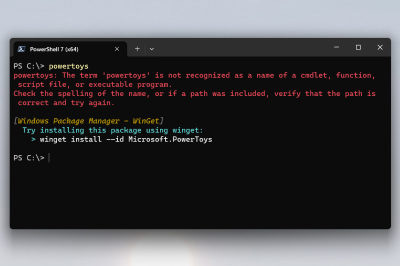
Wymagania
Instalowanie modułu
Aby zainstalować Command Not Found moduł, przejdź do Command Not Found strony w PowerToys ustawieniach i wybierz pozycję Zainstaluj. Po zakończeniu instalacji zostaną włączone następujące funkcje eksperymentalne programu PowerShell 7 potrzebne do działania modułu:
- PSFeedbackProvider
- SugestiaNieznalezionaPoleceniaPS
Następnie zostanie dołączony plik profilu programu PowerShell z następującym blokiem poleceń programu PowerShell:
#34de4b3d-13a8-4540-b76d-b9e8d3851756 PowerToys CommandNotFound module
Import-Module "<powertoys install dir>/WinGetCommandNotFound.psd1"
#34de4b3d-13a8-4540-b76d-b9e8d3851756
Uwaga / Notatka
Plik profilu zostanie utworzony w razie potrzeby. Uruchom ponownie sesję programu PowerShell, aby użyć modułu.
Odinstalowywanie modułu
Aby odinstalować Command Not Found moduł, przejdź do Command Not Found strony w PowerToys ustawieniach i wybierz pozycję Odinstaluj. Po zakończeniu odinstalowywania blok dodanych wcześniej poleceń zostanie usunięty z pliku profilu programu PowerShell.
Zainstaluj PowerToys
To narzędzie jest częścią narzędzi PowerToys Microsoft dla zaawansowanych użytkowników. Zapewnia zestaw przydatnych narzędzi do dostosowywania i usprawniania środowiska Windows w celu zwiększenia produktywności. Aby zainstalować PowerToys, zobacz Instalowanie PowerToys.
Windows developer
